|
8、添加4个调整层修饰阳台,渐变映射图层模式强光,不透明度19%,其实设置默认。 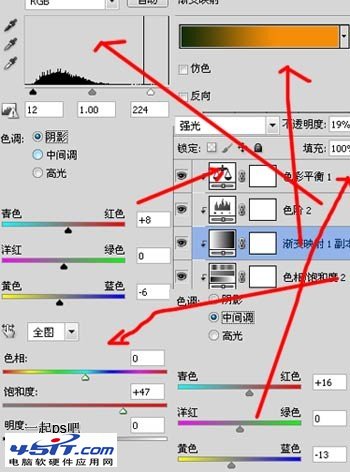  9、打开美女素材。  10、用钢笔把美女抠出,头发部分后期用头发笔刷添加,拖入文档中,位移缩放,如下。  11、美女添加内阴影样式。  12、效果如下,使美女背光处暗些。  13、美女皮肤有点苍白,因面对阳光,应该偏黄才是,新建图层,与美女层形成剪贴蒙版,前景色#fdce8f笔刷涂抹美女脸部和手,图层模式正片叠底,不透明度40%,对比如下。 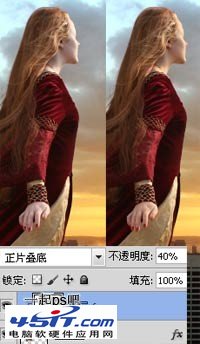 14、然后添加3个调整层调色,使美女色调与背景和谐,设置和阳台调色差不多,具体参数就不给出了。  |
